酷我音乐怎么取消播放问候语?有的小伙伴不喜欢这个功能,好在软件提供了关闭它的选项,在设置里就能找到,下面是具体的操作步骤。
酷我音乐怎么取消播放问候语 酷我音乐禁止播放问候语教程

1、首先双击打开已安装好的酷我音乐

2、然后点击右上角的设置按钮,如图所示:
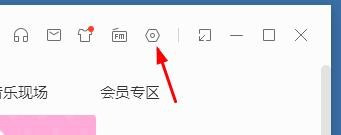
3、之后再弹出的菜单中选择设置
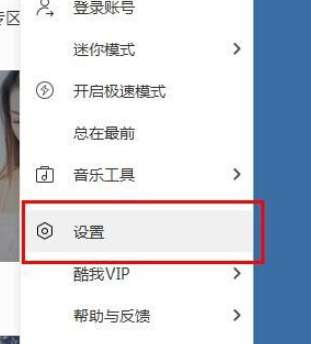
4、在系统设置中切换到关于设置,如图示:
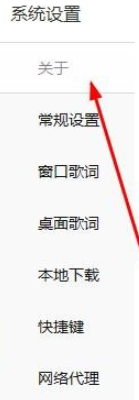
5、此时我们在右侧找到播放问候语将其前面的勾去掉
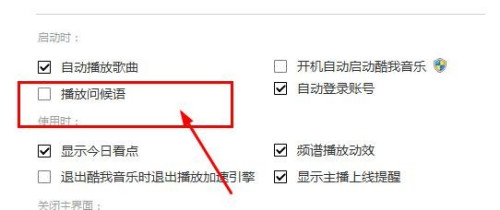
6、最后应用再点击确定即可
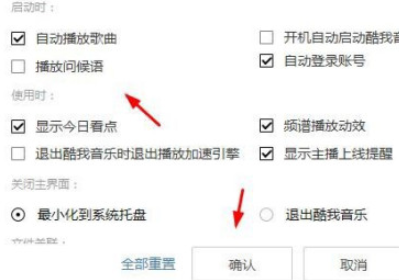
以上就是酷我音乐禁止播放问候语教程,更多精彩教程尽在华军下载!




